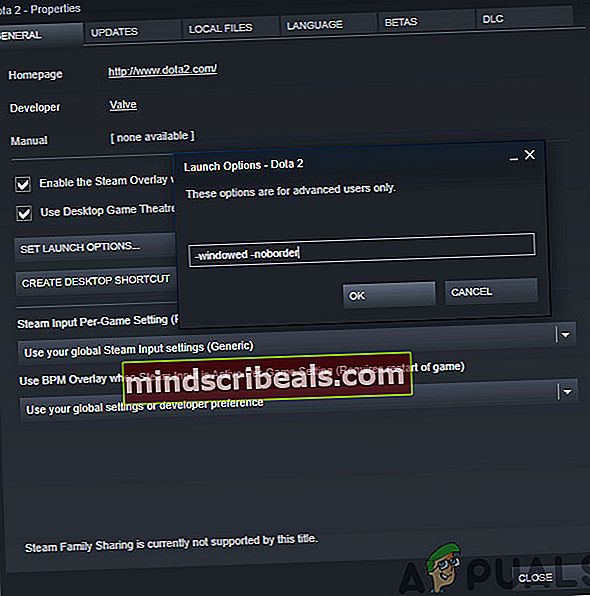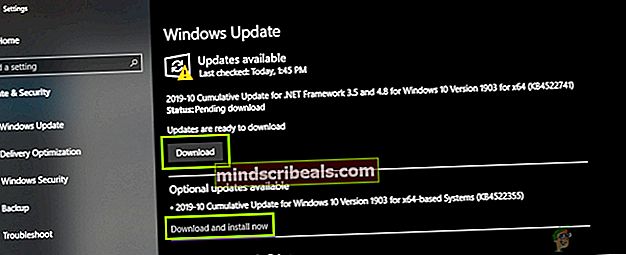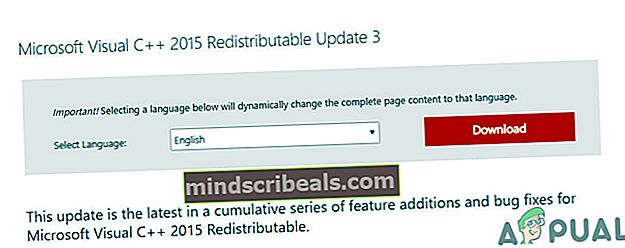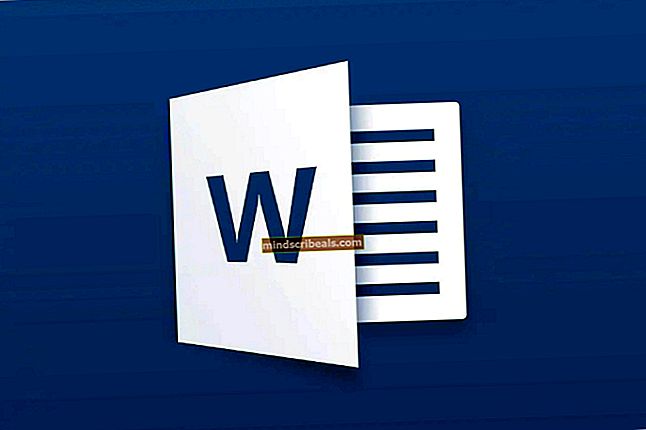Kako popraviti zrušitev NBA 2K20 na računalniku?
NBA 2k20 je igra simulacije košarke, ki jo objavlja 2K sports in temelji predvsem na Nacionalni košarkarski zvezi (NBA). Presenetljivo je, da je to 21. obrok franšize NBA in je na voljo na več različnih platformah, vključno z osebnimi računalniki, Xboxom in PS4.

Tudi igre, kot je NBA 2k20, ki so prestale številne ponovitve, imajo več različnih težav. Ena od teh težav je zrušitev, ki se zgodi v računalniku. Zdi se, da se zrušitve pojavljajo na vseh platformah, vendar so najpogostejše v sistemu Windows. V tem članku bomo preučili vse različne razloge, zakaj se ta težava pojavlja in kakšna so možna rešitev za odpravo težave.
Kaj povzroči, da se NBA 2k20 zruši na osebnem računalniku?
Ko smo začeli opažati pritok števila poročil, smo začeli lastno preiskavo in ugotovili več različnih vzrokov, ki bi lahko povzročili sporočilo o napaki. Nekateri razlogi, zakaj se lahko NBA 2k20 sesuje v vašem računalniku, so, vendar niso omejeni na:
- Sistemske zahteve: Ta vzrok je vedno na vrhu seznama, ko gre za zrušitev. Če vaš računalnik ne izpolnjuje sistemskih zahtev za zagon NBA 2k20, igre ne boste mogli igrati.
- Zastarela igra: Drug možen vzrok, zakaj se vaša igra zruši, je ta, da ni posodobljena na najnovejšo različico. NBA 2k20 izda pogoste popravke, da vključi nove funkcije ali odpravi napake.
- Zastarel Windows: NBA 2k20 je zasnovan tako, da deluje na najnovejši različici sistema Windows. Če je Windows v vašem računalniku zastarel, igra ne bo delovala pravilno in se bo zrušila.
- Manjkajoče Microsoftove knjižnice: Opazili smo več primerov, ko je, če manjkajo Microsoftove redistribubilne knjižnice, igra sesula. Težavo lahko odpravi ročna ponovna namestitev teh knjižnic.
- Manjkajoče datoteke iger: Te možnosti ni mogoče izključiti. Če vaše igralne datoteke manjkajo, je očitno, da bo igra propadla. Preverjanje celovitosti datotek iger ponavadi deluje tukaj.
- Okenski način: Druga rešitev, na katero smo naleteli, je bila, če je bila igra zagnana v okenskem načinu, je sporočilo o napaki izginilo. To je predvsem zato, ker način z okni porabi manj virov, saj je zaslon, na katerem se igra igra, majhen.
- Grafični gonilniki: Nenazadnje, če grafični gonilniki v vašem računalniku manjkajo ali so pokvarjeni, komunikacija med igro in gonilniki ne bo idealna in boste doživeli številne zrušitve.
Preden nadaljujemo z rešitvami, se prepričajte, da ste prijavljeni kot skrbnik in imate aktivno internetno povezavo. Tudi poverilnice igre / pare imejte pri roki, saj jih boste morda morali vnesti.
Predpogoj: sistemske zahteve
Preden začnemo postopek odpravljanja težav, bomo najprej preverili vaš računalnik in ugotovili, ali ustreza sistemskim zahtevam NBA 2k20. Igra zagotovo deluje v minimalnih zahtevah, vendar uporabnike spodbujamo, da imajo vsaj priporočene zahteve, če želijo igrati brez kakršnih koli težav.
Minimalne sistemske zahteve: OS: Windows 7 64-bit, Windows 8.1 64-bit ali Windows 10 64-bit Procesor: Intel® Core ™ i3-530 @ 2,93 GHz / AMD FX 4100 @ 3,60 GHz ali boljša Spomin: 4 GB RAM-a Grafika: NVIDIA® GeForce® GT 450 1GB / ATI® Radeon ™ HD 7770 1GB ali boljša DirectX: Različica 11 Skladiščenje: 80 GB prostora ZvokKartica: Združljiv z DirectX 9.0x Dvojno-analogniigralna ploščica: Priporočljivo
Priporočene sistemske zahteve: OS: Windows 7 64-bit, Windows 8.1 64-bit ali Windows 10 64-bit Procesor: Intel® Core ™ i5-4430 @ 3 GHz / AMD FX-8370 @ 3,4 GHz ali novejši Spomin: 8 GB RAM-a Grafika: NVIDIA® GeForce® GTX 770 2GB / ATI® Radeon ™ R9 270 2GB ali boljša DirectX: Različica 11 Skladiščenje: 80 GB prostora ZvokKartica: Zvočna kartica, združljiva z DirectX 9.0c Dvojno-analogniigralna ploščica: Priporočljivo
Ko ugotovite, da imate minimalne zahteve, lahko nadaljujete.
1. rešitev: Namestitev najnovejšega popravka, ki je na voljo
2k Sports pogosto izdaja majhne popravke, da bodisi posodobi igro bodisi odpravi nekatere napake ali težave. Vsakič, ko se sprosti posodobitev ali popravek, se od igralcev samodejno pričakuje, da ga posodobijo na najnovejši popravek. Če igrate na spletu, se igra običajno ne bo igrala, če je niste posodobili do najnovejše različice.
Če igrate brez povezave, ne boste pozvani k namestitvi popravka, ker sistem ni povezan z internetom, vendar poudarjamo, kako pomembno je to storiti. Posodobite NBA 2k20 do najnovejše različice, ki je na voljo s katerim koli zaganjalnikom, ki ga uporabljate, in nato znova zaženite sistem, preden začnete igro. Z naslednjimi rešitvami nadaljujte šele, ko igro posodobite na najnovejšo različico.
Rešitev 2: Preverjanje datotek iger in predpomnilnika
Naslednja stvar, ki jo bomo poskusili, je preveriti, ali so igralne datoteke aplikacije res popolne in ne poškodovane. Če v datotekah igre nekako manjkajo naše zastarele, se igra ne bo zagnala in bo izdala številne težave, vključno s tisto, v kateri se zruši.
Če ste NBA 2K20 namestili s Steamom, ga lahko preprosto zaženete in nato z vgrajenim orodjem preverite celovitost datotek iger. Vgrajeno orodje Steam samodejno primerja lokalno različico datotek z globalno različico. Če obstajajo razlike, se zamenjajo.
- Kosilo Steam in kliknite na Knjižnica na zgornjem zavihku.
- Zdaj poiščite NBA 2k20 v levem podoknu za krmarjenje, z desno miškino tipko kliknite in izberite Lastnosti.
- Ko ste v lastnostih igre, kliknite na Lokalne datoteke zavihek in izberite Preverite celovitost datotek iger.

- Naj se postopek zaključi. Ko končate, znova zaženite računalnik in preverite, ali je težava odpravljena do konca
3. rešitev: Zagon v okenskem načinu
Pri pregledu različnih poročil uporabnikov smo naleteli na zanimivo ugotovitev, kjer je zagon igre v okenskem načinu enkrat za vselej rešil težavo z zrušitvijo. Vsakič, ko zaženete katero koli igro v celozaslonskem načinu, samodejno porabi več virov, saj je potrebnega več upodabljanja, da pokrije ves zaslon. Tukaj nastopi tudi namizna storitev Windows.
V tej rešitvi se bomo pomaknili do možnosti za zagon Steama in poskusili zagnati igro v načinu z okni ter nato videli, ali nam to odpravlja težavo.
- Zaženite Steam in kliknite Knjižnica, da si ogledate vse svoje igre. Zdaj z desno miškino tipko kliknite vnos NBA 2K20 in kliknite Lastnosti.
- Ko ste v lastnostih, se pomaknite do zavihka Splošno in kliknite Nastavi možnosti zagona.
- Možnosti zagona nastavite na »-okno -noborder". Pritisnite OK, da shranite spremembe in zaprete.
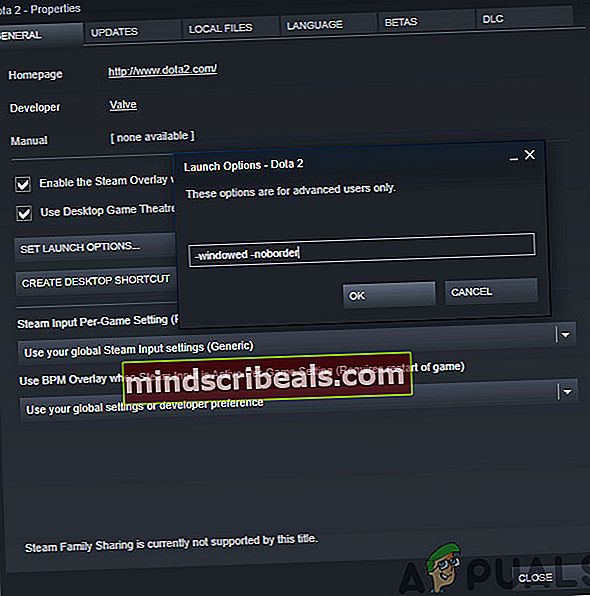
- Znova zaženite računalnik in poskusite zagnati igro.
5. rešitev: Preverjanje posodobitev sistema Windows
Če je igra posodobljena na najnovejšo različico in še vedno ne morete pravilno igrati zaradi težave z zrušitvijo, bomo preverili, ali so na voljo posodobitve sistema Windows. Tako kot 2k Sports, tudi Microsoftovi inženirji sproščajo pogoste posodobitve operacijskega sistema, da odpravijo različne težave in popravijo stabilnost. Ne glede na to moramo poskrbeti, da bo vaš Windows posodobljen na najnovejšo različico, in nato poskusiti zagnati igro.
Tu je metoda za posodobitev sistema Windows na najnovejšo različico.
- Pritisnite Windows + S, vnesite »nadgradnja«V pogovornem oknu in zaženite aplikacijo Nastavitve.
- Zdaj kliknite na gumb Preveri za posodobitve.
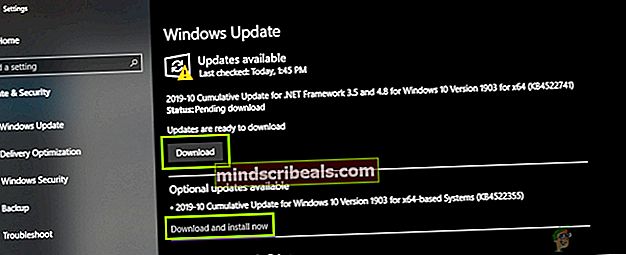
- Ko so posodobitve nameščene, znova zaženite računalnik in zaženite igro. Preverite, ali je težava odpravljena.
6. rešitev: Namestitev Microsoft Visual C ++ 2015
Moduli Microsoft Visual C ++ zagotavljajo knjižnice za številne programe in igre v vašem računalniku. Igra potrebuje te knjižnice za pravilno delovanje, če se uporabljajo v zaledju igre. Naleteli smo na številne primere, ko je igra, če te knjižnice niso bile nameščene ali je bila njihova namestitev pokvarjena, večkrat sesula. Tu v tej rešitvi bomo najprej odstranili trenutne knjižnice (če obstajajo) in jih nato znova namestili. Na ta način lahko celo preverimo, ali so knjižnice potrebne ali ne, tako da zaženemo igro, ko jo odstranimo.
- Pritisnite Windows + R, v pogovorno okno vnesite "appwiz.cpl" in pritisnite Enter.
- Zdaj poiščite vnos »Microsoft Visual C ++ 2015 Redistributable«. Z desno miškino tipko kliknite in izberite Odstrani.
- Znova zaženite računalnik. Zdaj zaženite igro. Če se zrušitev še vedno zgodi, lahko preskočite naslednje korake. V nasprotnem primeru nadaljujte.
- Pojdite na uradno Microsoftovo spletno mesto za prenos in v računalnik namestite x86 in x64.
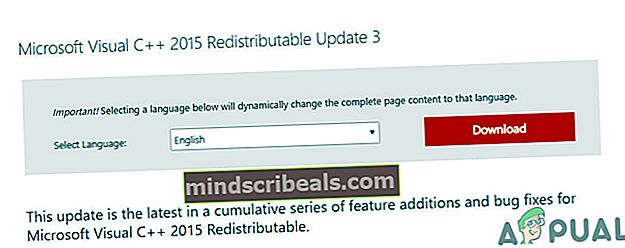
- Znova zaženite računalnik in znova zaženite NBA 2k20.
7. rešitev: Posodabljanje grafičnih gonilnikov
Če nobena od zgornjih metod ne deluje in še vedno ne morete pravilno predvajati NBA 2K20, to odpravlja težave na grafične gonilnike. Kakršni koli gonilniki so glavne komponente, ki sodelujejo s programsko opremo vašega računalnika in osnovno strojno opremo. Če so ti gonilniki nekako poškodovani ali zastareli, lahko pride do zrušitev bodisi med zagonom igre bodisi ko pride grafično intenzivna scena.
Tu v tej rešitvi bomo najprej poskusili odstraniti trenutne gonilnike in namestiti privzete. Če se NBA še vedno sesuje, jih bomo posodobili do najnovejše različice.
- Namestite pripomoček Odstrani gonilnik zaslona. Brez tega koraka lahko nadaljujete, vendar to zagotavlja, da na gonilnikih ni ostankov.
- Po namestitvi Odstranitev gonilnika zaslona (DDU), zaženite računalnik v varni način. Kako se računalnik zažene v varnem načinu, lahko preberete v našem članku o njem.
- Po zagonu računalnika v varnem načinu zaženite pravkar nameščeno aplikacijo.
- Po zagonu aplikacije izberite prvo možnost “Očistite in znova zaženite". Ko to storite, bodo trenutno nameščeni gonilniki samodejno odstranjeni.

- Zaženite računalnik v običajnem načinu, pritisnite Windows + R, vnesite »devmgmt.msc"V pogovornem oknu in pritisnite Enter. Najverjetneje bodo nameščeni privzeti gonilniki. Če gonilnikov ne vidite, z desno miškino tipko kliknite poljuben prazen prostor in izberite Poiščite spremembe strojne opreme. Zdaj poskusite zagnati igro in preverite, ali privzeti gonilniki odpravijo težavo z zrušitvijo.
- Zdaj obstajata dva načina za posodobitev grafičnih gonilnikov; bodisi jih lahko posodobite samodejno s posodobitvijo sistema Windows ali ročno z brskanjem po datoteki, v kateri so vaši grafični gonilniki. Če samodejno posodabljanje ne uspe, morate najprej odpreti spletno mesto proizvajalca in naložiti gonilnike.
Za posodobitev z desno miškino tipko kliknite strojno opremo in izberite Posodobi gonilnik. Zdaj izberite katero koli od obeh možnosti glede na vaš primer.
- Ponovni zagon po namestitvi gonilnikov zaženite igro in preverite, ali to odpravlja težavo.